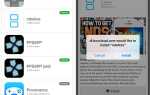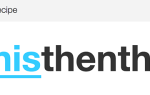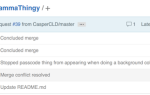Установите оповещения, когда вы идете в продуктовый магазин, не забудьте забрать недоставленную посылку, когда вы находитесь рядом с почтовым отделением, и делать другие аккуратные вещи в зависимости от вашего местоположения.
Apple представила оповещения о местоположении для своего приложения «Напоминания» еще в обновлении iOS 5, но многие пользователи до сих пор не знают о существовании этой функции. Тогда неэффективные GPS-чипы были одним из крупнейших разряженных аккумуляторов
, но технология определения местоположения прошла долгий путь с тех пор.
Настроить оповещения о местоположении
Эта функция не сильно изменилась с момента ее появления, и ее можно использовать для запуска и оповещения о любом старом элементе напоминания с помощью приложения напоминаний по умолчанию для iPhone. Первый запуск Напоминания и создать напоминание. Вы можете расположить элементы напоминания в списках и выделить их цветом или просто добавить их в категорию «Напоминания» по умолчанию.
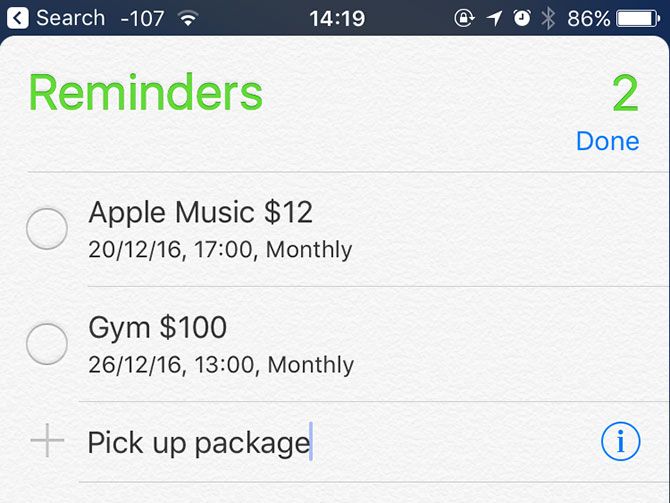
Нажмите кнопку «плюс» +, чтобы создать напоминание, или нажмите на другой элемент в списке, чтобы использовать его для оповещения на основе местоположения. Затем нажмите на информационную кнопку «i» справа от предупреждения, чтобы увидеть более подробную информацию. Вы можете установить конкретное напоминание для даты, добавить приоритет, записать заметки и использовать Напомнить мне в месте переключить, чтобы включить оповещения о местоположении.
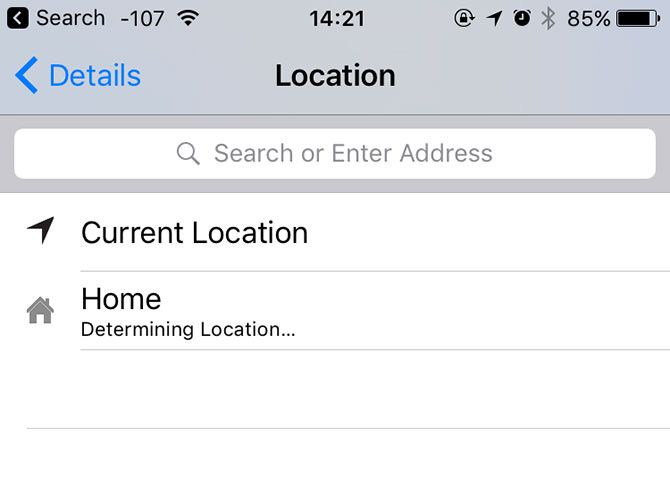
Как только вы включите его, нажмите Место нахождения кнопку и выберите из списка вариантов или введите адрес. Также можно выполнить поиск компании или местоположения по имени или адресу, а затем нажмите на нужное местоположение, чтобы открыть дополнительные параметры Когда я прибуду или же Когда я уйду.
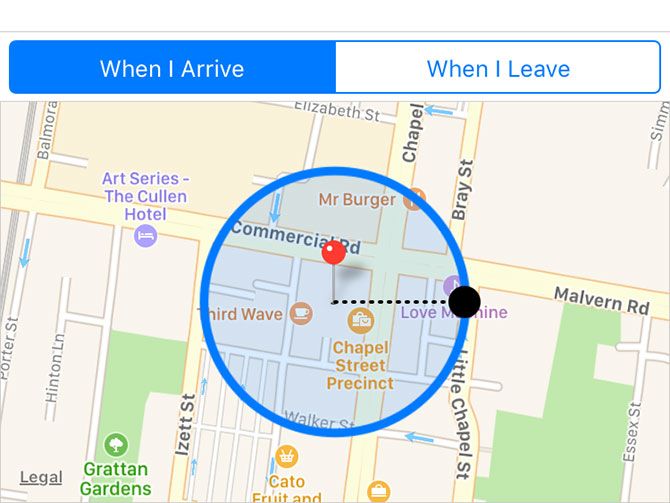
Выберите один, затем выберите размер области, которую вы хотите использовать, чтобы активировать сигнал тревоги. Нажмите и перетащите черную точку на карте в область, которая вам удобна — не делайте ее слишком большой, иначе ваше оповещение будет звучать слишком рано, и вы можете об этом забыть. Когда вы закончите, нажмите подробности чтобы вернуться к предыдущему экрану, затем Готово действовать ваши изменения.
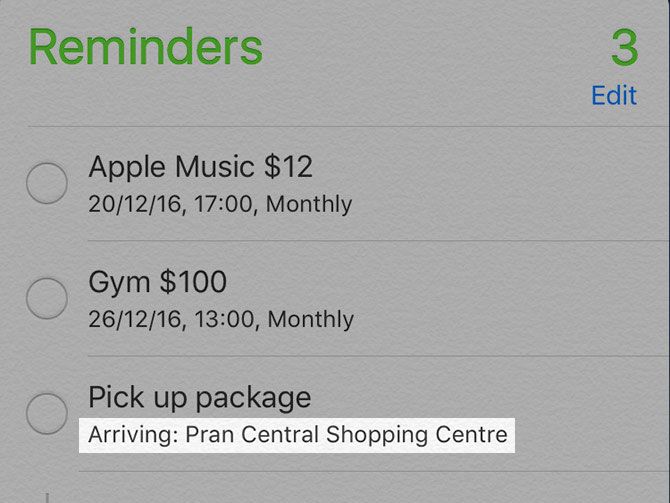
Ваше напоминание позволит теперь указать критерии, которые вы установили ниже того, что вы назвали. Вы можете переместить его в другой список, не отменяя его. Чтобы удалить его, просто проведите влево и нажмите удалять.
Напоминание: Вы можете перезапустить старые оповещения, которые вы уже завершили, простым нажатием — просто нажмите Показать выполнено, снимите флажок с элемента, затем нажмите «i», чтобы установить оповещения для определенного места или определенного времени.
Используйте IFTTT для дополнительных опций
IFTTT, что означает If This Then That, — это сервис, который позволяет использовать триггеры и действия для автоматизации различных приложений и веб-сервисов. Вы можете бесплатно загрузить приложение IFTTT для iOS, чтобы соединить вместе основные службы iOS, включая приложение «Напоминания», местоположение на iOS, фотографии, контакты и функцию чтения в Safari.
,
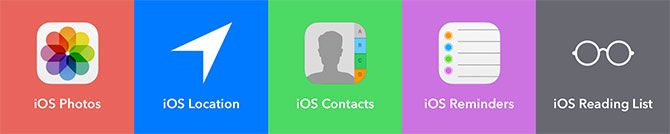
Таким образом, вы можете использовать канал iOS Location для запуска действий при входе или выходе из определенного местоположения. Область действия может быть меньше, чем используемая в напоминаниях iOS, и вы можете сделать больше с помощью такой функции, как настройка повторяющегося уведомления (с помощью действия «Уведомления»), регистрация рабочего времени (с помощью Google Sheets) или отправка текста или Эл. адрес.
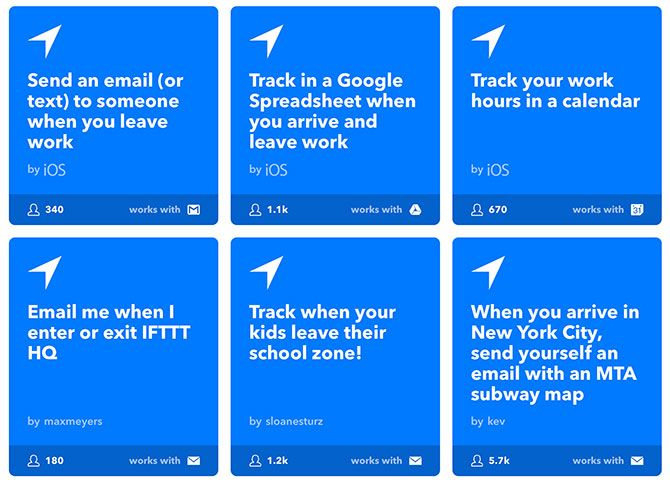
Эти триггеры будут повторяться до тех пор, пока вы их не отключите, поэтому, хотя они могут не подойти для одноразовых вещей, таких как запоминание покупки хлеба или получения пакета, они будут бесконечно более полезными, если вы хотите использовать свое местоположение с услугами сторонних производителей. Создать оповещения легко: укажите триггер (например, прибытие куда-то) и действие (изменение таблицы, отправка текста, запуск уведомления), и все готово. Включение и отключение того, что IFTTT описывает как «апплеты», заключается в нажатии на переключатель в мобильном приложении.
Несколько соображений
В то время как чипы GPS стали более эффективными, а появление сопроцессора движения Apple, который теперь поставляется в комплекте с каждой новой мобильной системой на кристалле, сокращает количество запросов устройства на исправление GPS, время работы от аккумулятора все еще остается проблемой. Любое приложение, которое постоянно проверяет ваше местоположение, будет истощать ваше устройство быстрее, чем просто установка оповещения для срабатывания в определенное время или дату.
Если вы уже нашли, что ваш iPhone изо всех сил пытается пройти весь день без подзарядки, или вы пытаетесь сэкономить заряд батареи
Таким образом, вы можете ограничить использование оповещений и приложений на основе местоположения в максимально возможной степени.

Также всегда есть шанс, что вы пропустите предупреждение из-за плохого сигнала GPS, особенно если вы не находитесь в зоне предупреждения очень долго. По этой причине, если у вас есть какие-либо срочный Установив напоминания, вы, вероятно, захотите установить оповещение на основе времени, просто чтобы убедиться, что вы его видите.
В то время как другие сторонние приложения включают оповещения о местоположении, ни одно из них не выглядит намного лучше, чем предложение Apple. Большинство из них не видели обновления в течение многих лет, имеют плохие отзывы и не могут конкурировать с мощью IFTTT. Если вы хотите больше автоматизации на основе определения местоположения в вашей жизни, IFTTT — это путь
, С приложением iOS Reminders вы также можете сделать гораздо больше, например, Siri создает для вас оповещения.
,
Вы используете напоминания о местонахождении на вашем iPhone? Какие классные IFTTT-апплеты вы придумали? Дайте нам знать в комментариях ниже.
Оригинальная статья Бакари Чавану.